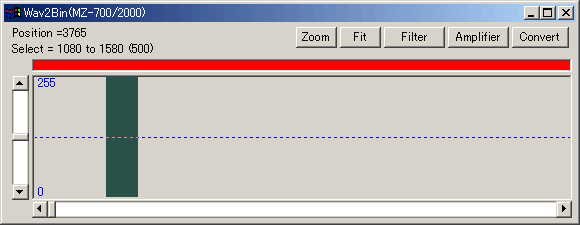
Wav2binの使い方。
(スクリーンショットには、バージョン違いの物があります)
1. 始めに、変換したいWAVファイルをドロップします。
グラフの枠内にドロップすると、ロードされます。
2. 変換する範囲の選択。
変換したい個所を大体の範囲で選択して、Zoomボタンを押します。
今度は、正確に範囲を選択して、Convertボタンを押します。
(始めのピーの音が出ているところから選んだほうが、無音部のノイズの影響を避けることが出来ます。)
3. インフォメーションブロックを選択したので、Infoボタンを押します。
データエラーが出てしまいました。
この場合、Threshold を変えるか、Reverseをチェックするか、変換条件を少し変えていきます。
Reverseをチェックして、変換してみます。
今度は、変換できました。
変換後のデータは、WAVファイルと同じフォルダに ファイル名+"_HED.dat"の形で書き出します。
変換に失敗した場合でも、ある程度のデータが取れれば、書き出します。
データ・ボディーも、同様の操作で変換します。
設定、バラメータの解説。
Reverse
波形を反転して判断します。
Threshold(0-255)
どのレベルで、1/0の判断をするかというレベルを入れます。0〜255までです。
ノイズが多い場合、128±5〜20程度の範囲設定を避けた方が良い結果が得られます。
DifferenceRatio(1.00-2.00)
ショートパルスとロングパルスの差の設定です
ショートパルスのDifferenceRatio倍以上のパルスをロングパルスと判断します
エラーが出た場合の対策方法
ErrorWaveDisp をチェックしてみます。
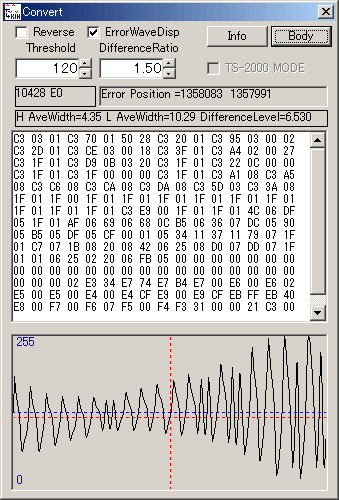
Errorになった個所の前後の波形が表示されます。
この波形の場合、減衰個所でロングパルスをショートパルスとして読み間違えているようです。
Thresholdを、少し上げてロングパルスとして認識できるように変更します。
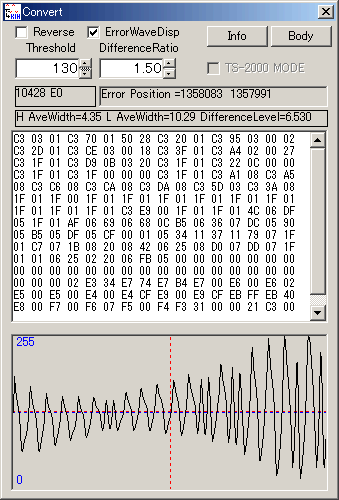
こんな感じに変更してみます。
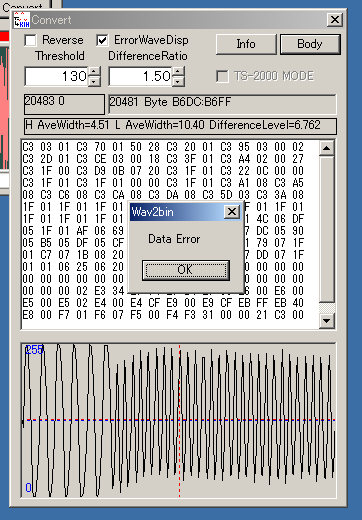
また、DataErrorになりました、でもエラーになった場所はショートパルスが連続しています
これは、2回目のデータの始まりのパターンです。
この場合、本当にDataErrorになったのではなく、データの終了を誤認識したためのものと思われます。
このような場合、画面に表示されているステータスを確認してみます。
20481 Byte B6DC:B6FF
この数字の後部が重要です、B6DCは1の数で変換時にカウントしていたものです
B6FFは、ファイルに書かれていたチェックサムの値です。
この値が一致していれば、変換成功なのですが一致しないため次のデータを読みに行ってDataErrorになったものと思われます。
カウントしていた値のほうが少ないので、1であるべき波形を0に読み間違えた個所がいくつかあったようです。
DifferenceRatioを変更して、1/0の判定基準を変更してみましょう。
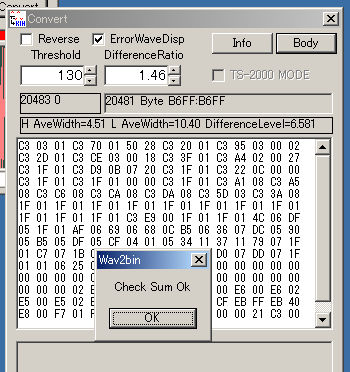
今度は、成功しました。
変換できない場合、このように波形と、チェックサムの値を確認しながら最適なパラメータを与え変換してください。
パラメータ設定の一例として、紹介しました。必ずこの方法で成功するとは限りませんが
バラメータ総なめに設定して、成功するのを待つよりは早く変換できるかと思います。
注意! チェックサムOKになってもデータが正しいとは限りません
単に1のビット数だけの数が一致すればOKになるので
1を0に、0を1に読み間違えることが重なれば、チェックサムが一致する事になるからです。